- 1spring boot连接多个数据库_spring boot访问多个数据库用户
- 2前端性能优化--懒加载
- 3聚焦生成式AI,从基石到平台到应用,亚马逊云科技火力全开
- 4链下数据互操作_链下数据和链上数据
- 5Spark大数据技术(Scala)小白教程(一)——大数据技术概述以及环境配置_spark scala教程_spark中scala
- 6SSD7-FFAM | 对嵌入式友好的目标检测网络
- 7Parallels Desktop 19 for mac破解版安装激活使用指南
- 8ubuntu20.04 Auditd使用教程(监控所有用户命令输入记录,包括常用命令、运行脚本、pip安装、apt安装等)(操作监控、输入监控、命令监控、操作日志、命令日志、history命令)失败了_ubuntu auditd
- 9大模型炼丹术:大模型微调总结及实现_微调与调优
- 10Go语言:UUID 的生成与解析_uuid.newv4()
C# 开发Windows服务程序并在计算机上注册服务_c# 注册服务
赞
踩
一、开发环境
操作系统:Windows 10 X64
开发环境:VS2019
编程语言:C#
.NET版本:.NET Framework 4.0
目标平台:X86
二、创建Windows Service
1、新建一个Windows Service,并将项目名称改为“MyWindowsService”,如下图所示:
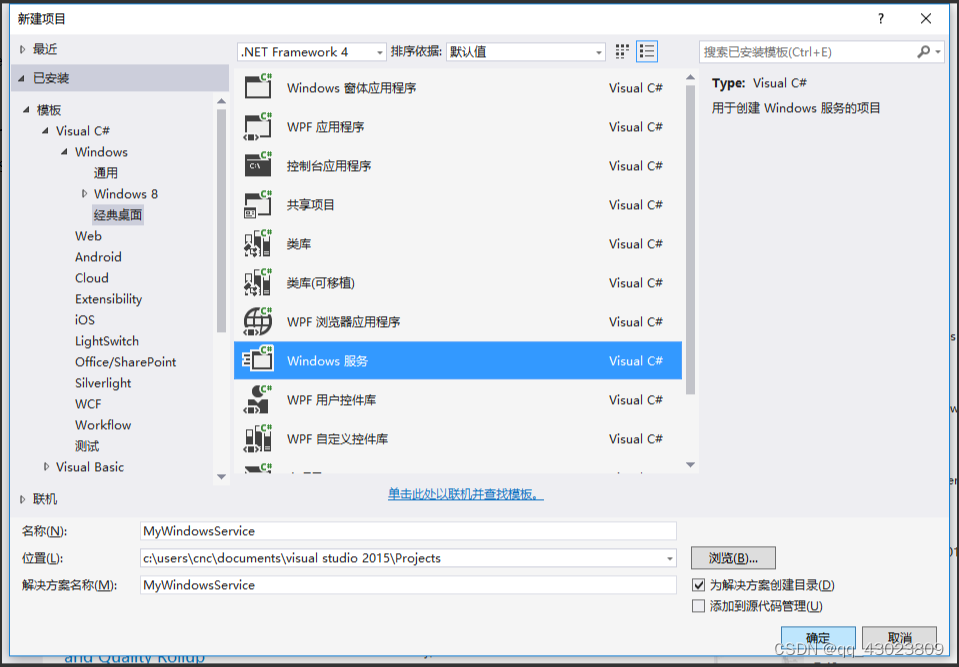
2、在解决方案资源管理器内将Service1.cs改为MyService1.cs后并点击“查看代码”图标按钮进入代码编辑器界面,如下图所示:
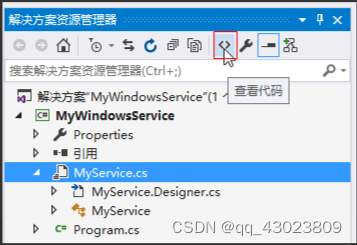
3、在代码编辑器内如入以下代码,如下图所示:
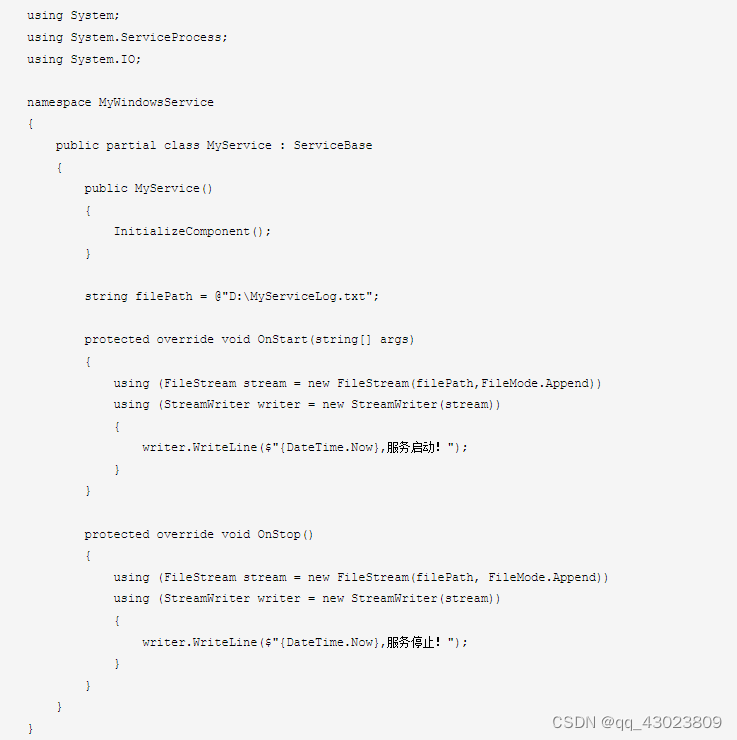
4、双击项目“MyWindowsService”进入“MyService”设计界面,在空白位置右击鼠标弹出上下文菜单,选中“添加安装程序”,如下图所示:
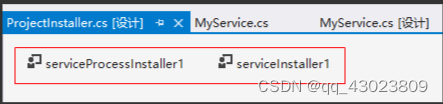
6、点击“serviceInstaller1”,在“属性”窗体将ServiceName改为MyService,Description改为我的服务,StartType保持为Manual,如下图所示:
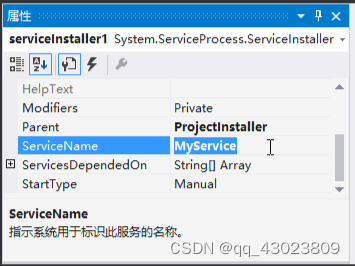
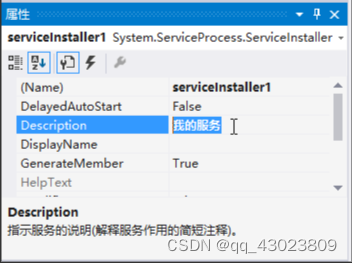
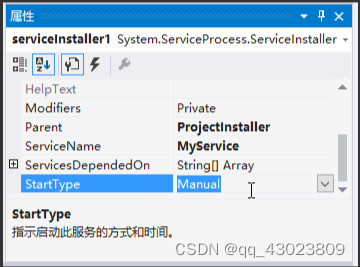
7、点击“serviceProcessInstaller1”,在“属性”窗体将Account改为LocalSystem(服务属性系统级别),如下图所示:
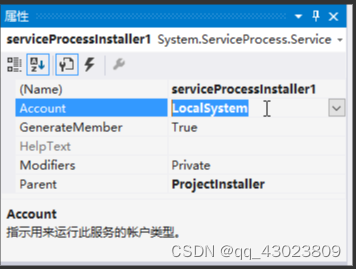
8、鼠标右键点击项目“MyWindowsService”,在弹出的上下文菜单中选择“生成”按钮,如下图所示:
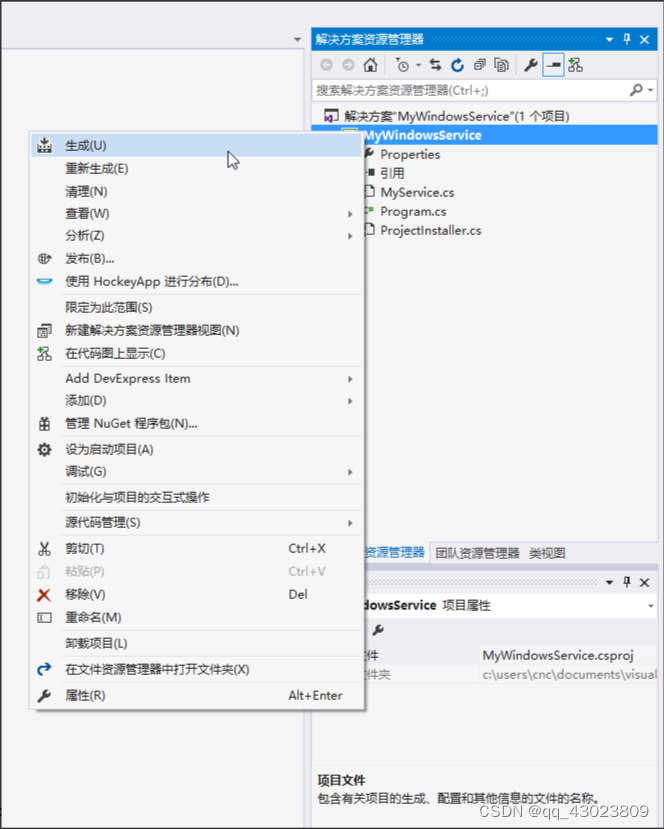
9、注册服务
1、运行 cmd 键入命令 进入InstallUtil.exe 文件所在目录[命令:cd 目录(【一般情况下目录为,计算机安装的.net framework版本不同 目录可能不同】C:\WINDOWS\Microsoft.NET\Framework\v4.0.30319)]
2、进入目录后 键入 InstallUtil.exe 回车 运行注册程序
3、然后键入命令注册服务 [命令:InstallUtil ……\项目名称\bin\Debug你的服务程序名.exe]此处需要完整的绝对路径 ”……\“表示你的程序所在的路径
4、注册服务成功
5、你可以在 计算机 服务 中 查看到刚刚注册的 服务 然后右键启动 查看是否正常运行
卸载服务:1、运行cmd 2、运行 cd 回车3、运行 sc delete 服务名称 即可


